Translations:Accept payments custom feature/4/es
1. Habilita el plugin de Aceptar Pagos en la sección de Plugin.
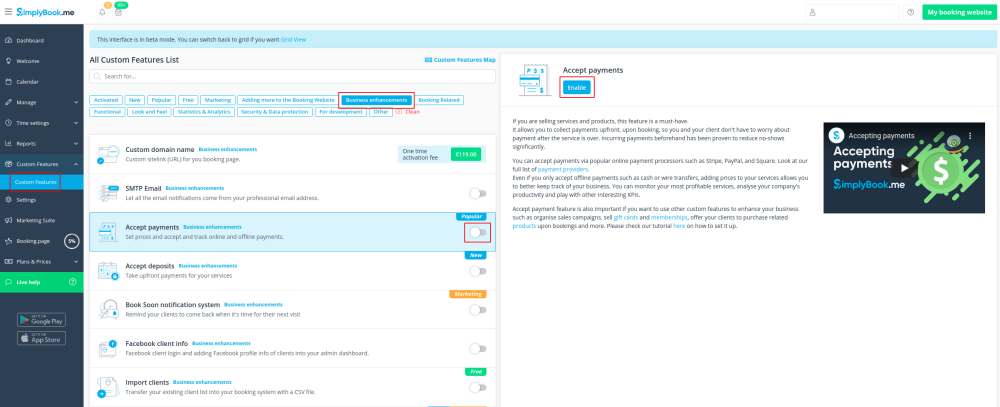
2. Una vez habilitado, haz clic en el botón Ajustes.
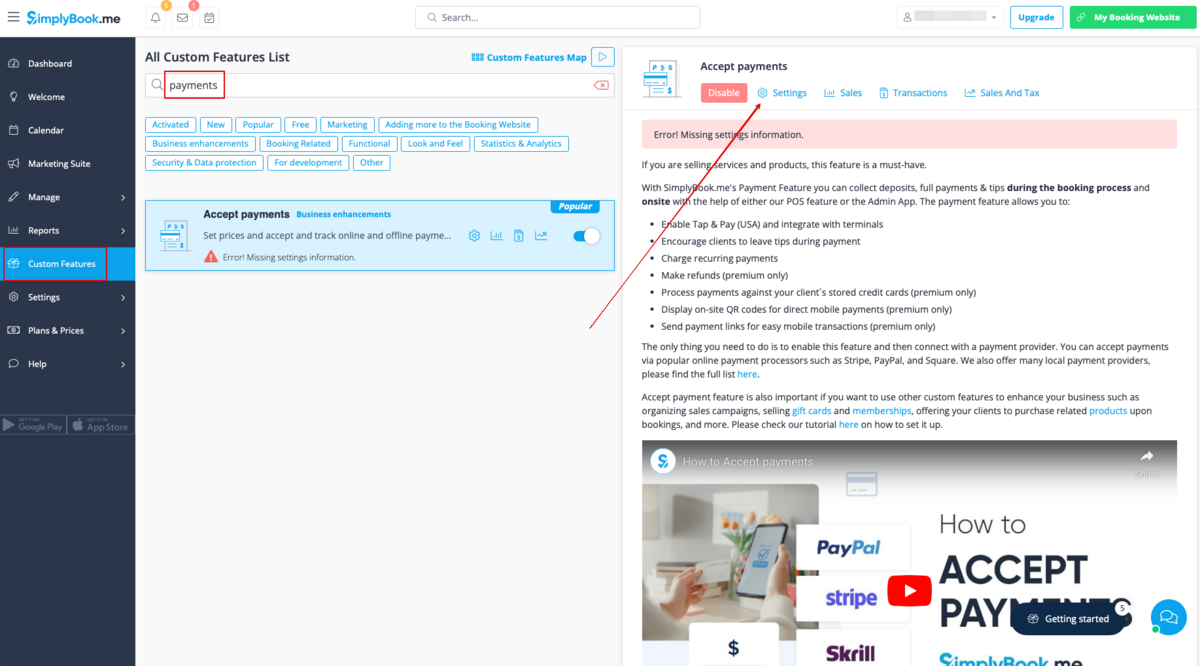
3. Ajusta la información de tu empresa en el siguiente formulario si es necesario.
(Se completará automáticamente con los detalles de la empresa que ya tienes en tu sistema).
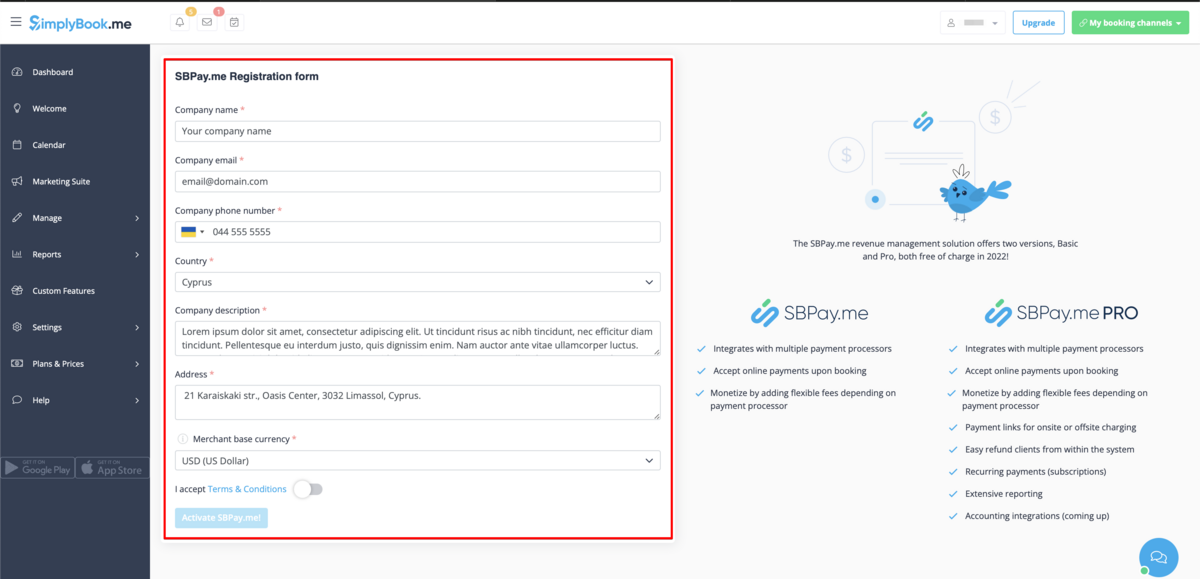
4. Haz clic en el botón Activate SBPay.me.
- ¡Por favor, ten en cuenta! La mayoría de tus ajustes y configuraciones relacionadas con pagos se manejarán a través de SBPay.me, que se vuelve accesible al habilitar el plugin de Aceptar Pagos a través del elemento Pagos en el menú de navegación. Por favor, consulta más información aquí.